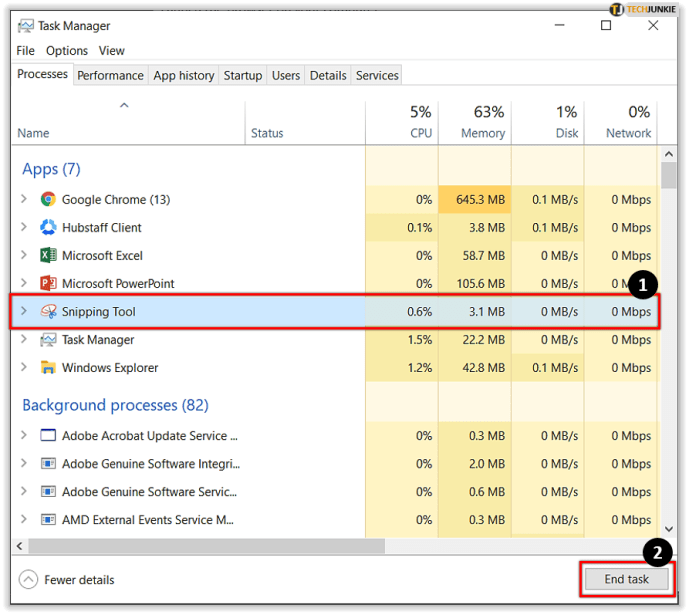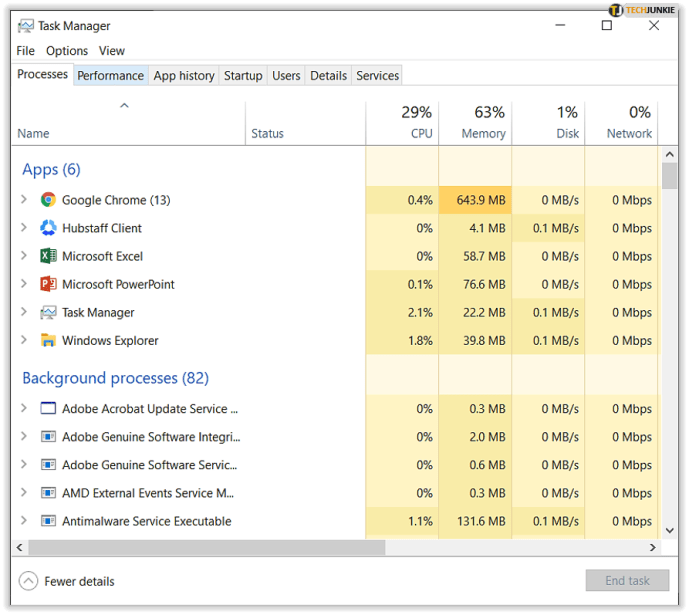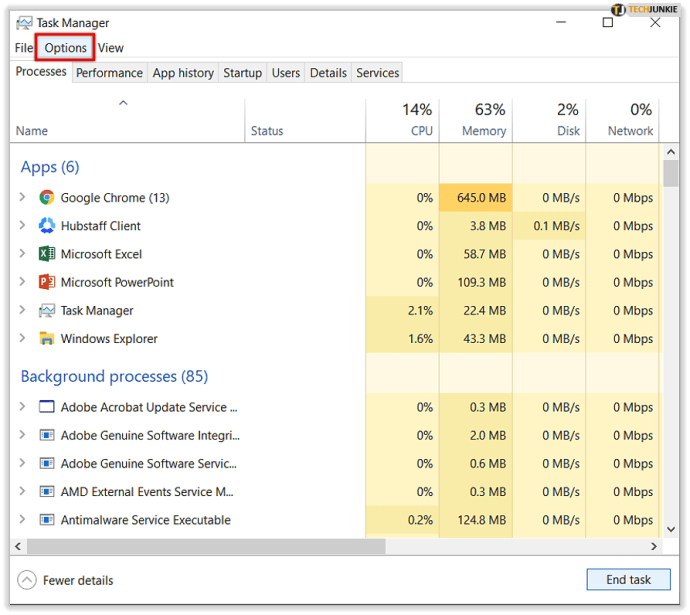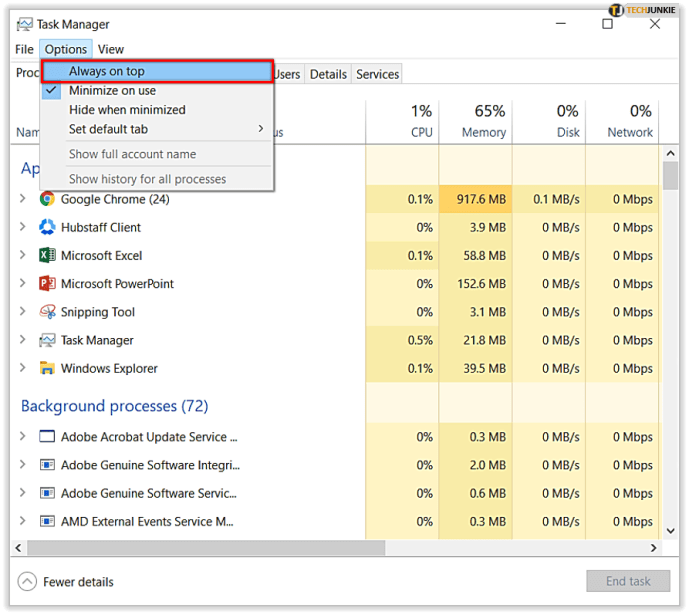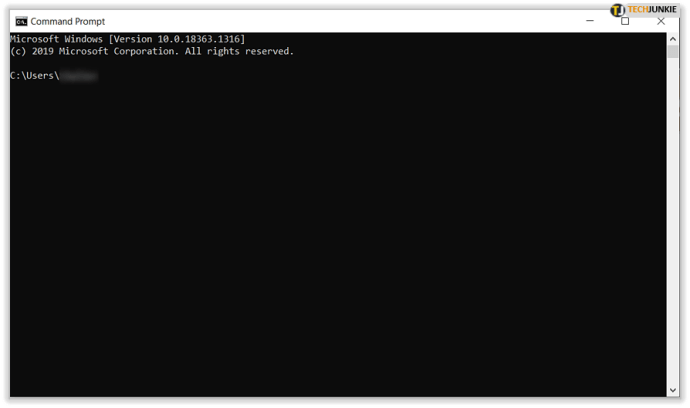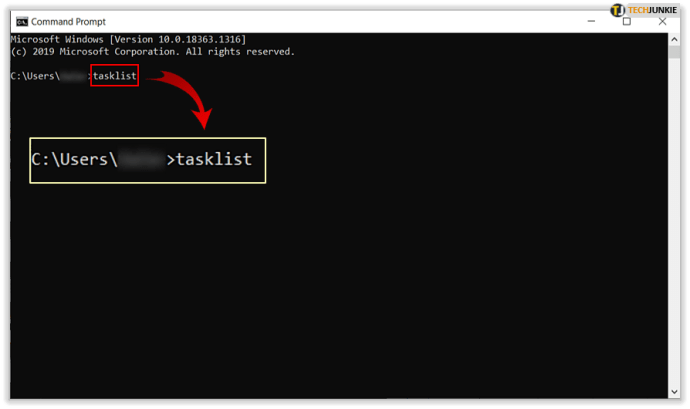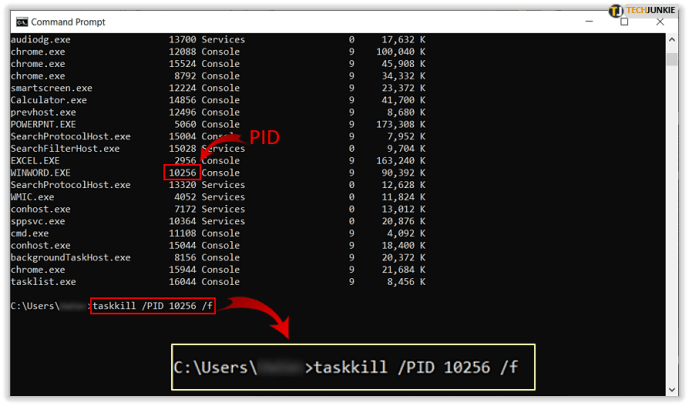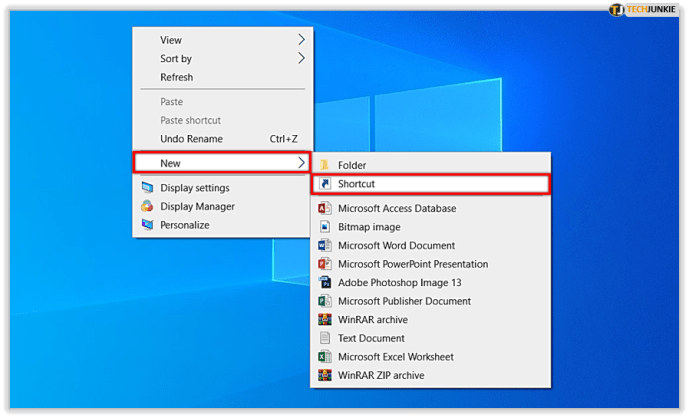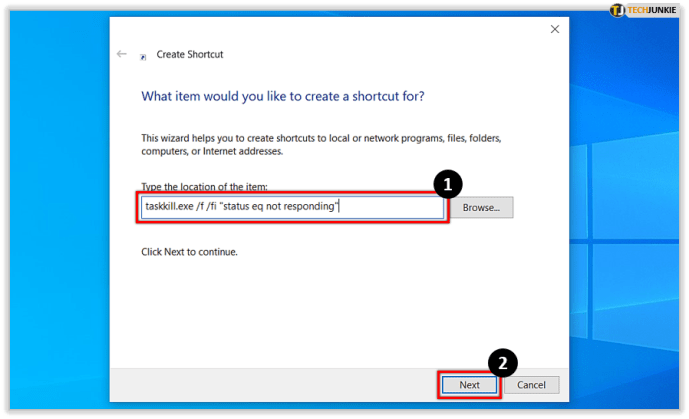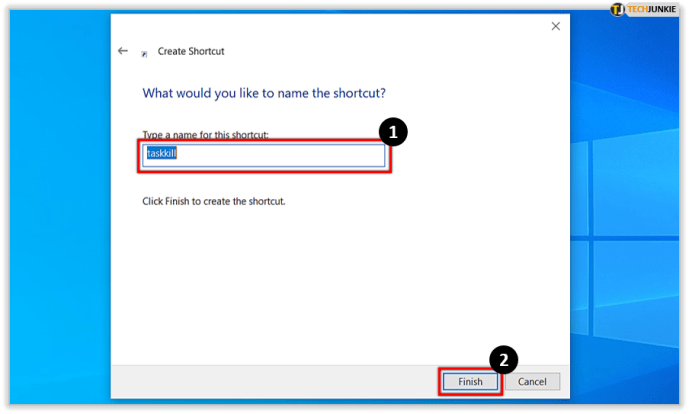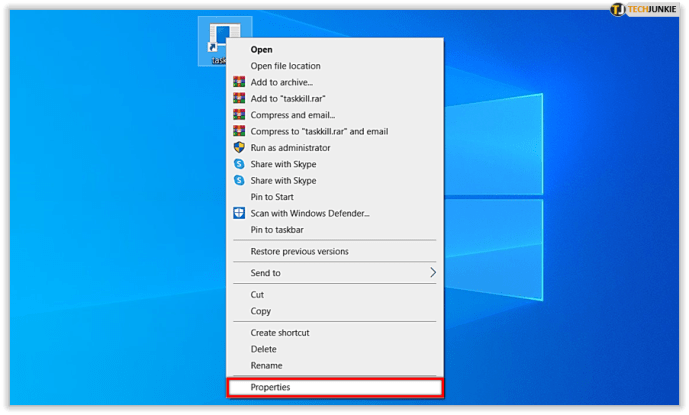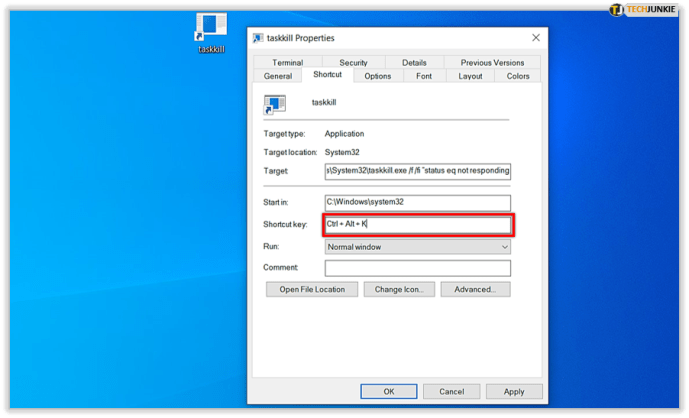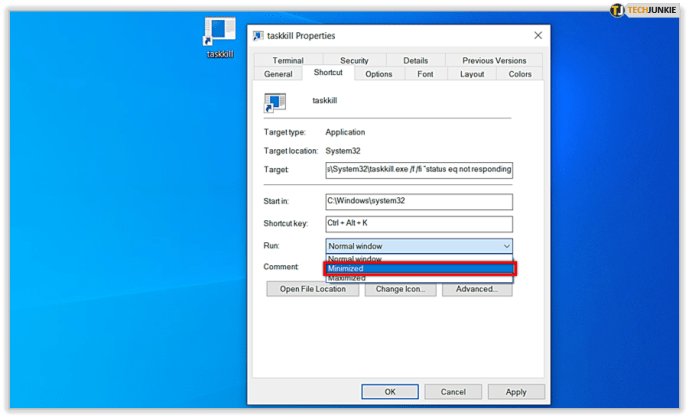Виндовс 10 је можда стабилнији него икад раније, али то га не спречава или програми који се на њему раде, повремено се лоше понашају. Обично ће брзи Алт + Ф4 учинити трик и затворити неисправну апликацију, али понекад то није довољно. Овај водич је за она времена.
стари калкулатор за Виндовс 10

Обично, када програм престане да реагује, замрзне се. Ако имате нарочито среће, замрзнуће и радну површину или читав оперативни систем. Ако се само програм замрзне, постоји неколико ствари које можете учинити пре него што притиснете дугме за ресетовање на уређају. Погледајмо да ли можемо на силу да затворимо програм који се лоше понаша и вратимо радну површину у потпуно радно стање.
Присилно затворите програм у оперативном систему Виндовс 10
Обично, ако се програм замрзне, притиснете Алт + Ф4 и затворите га. Понекад то успе, а понекад не. Алт + Ф4 је захтев, а не наредба, па велик део успеха зависи од тога шта се догодило са дотичним програмом. Срећом, то је само једна од неколико метода које имамо на располагању да присилимо блиске програме. Ево још неких.
Присилно затворите програм помоћу Таск Манагер-а
Следећи најочигледнији метод за присилно затварање програма је коришћење Таск Манагер-а. У ствари, за већину корисника Виндовс-а то је једини пут да икада користе Таск Манагер.
- Притисните Цтрл + Алт + Делете да бисте приступили Таск Манагер-у.

- Означите програм који не реагује и изаберите Заврши задатак.
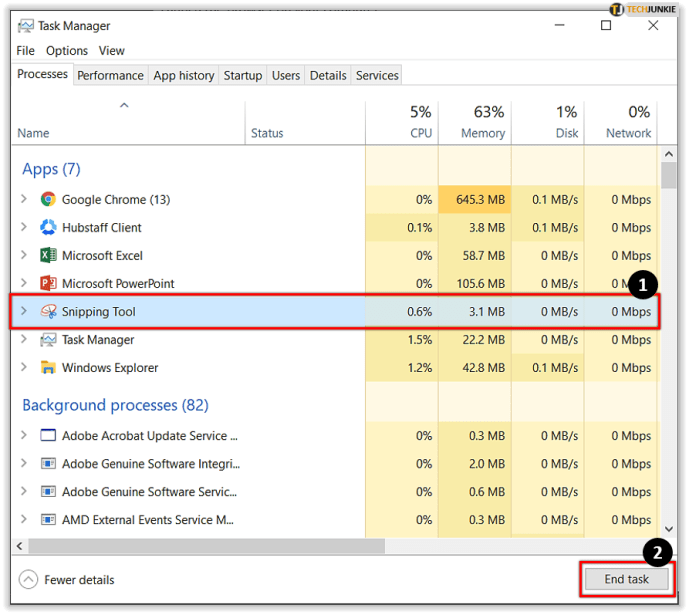
- Сачекајте неколико секунди да затвори програм.
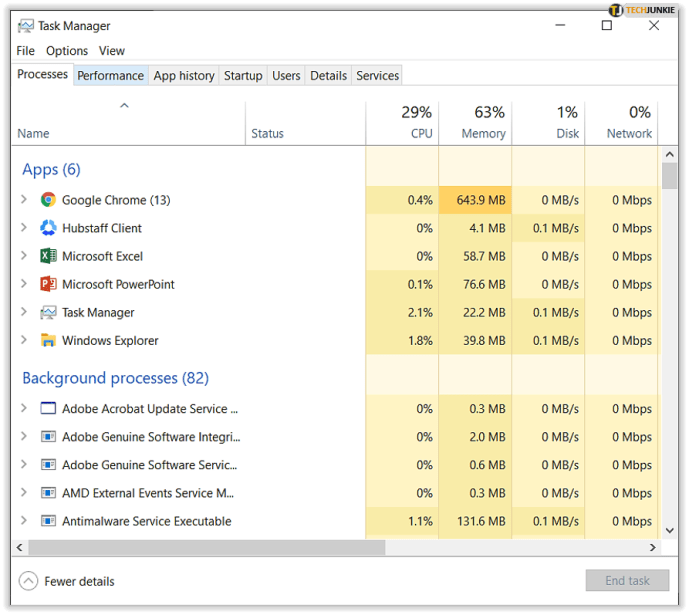
Након што истакнете програм, можете десним тастером миша да кликнете на њега и притиснете „Заврши задатак“ или једноставно кликните на „Заврши задатак“ у доњем десном углу.
Попут Алт + Ф4, понекад Цтрл + Алт + Делете ради, а понекад не. Ако је програм потпуно закључан, потребне су драстичније мере.
Ако Таск Манагер много користите за контролу апликација, можда ћете желети да га подесите тако да се увек учитава одозго. Ово зауставља оне фрустрирајуће тренутке када притиснете Цтрл + Алт + Делете и Таск Манагер се отвори испод замрзнутог програма тако да не можете доћи до њега. Није савршен, али делује у већини случајева.
- Притисните Цтрл + Алт + Делете да бисте приступили Таск Манагер-у.

- Изаберите Опције у горњем менију.
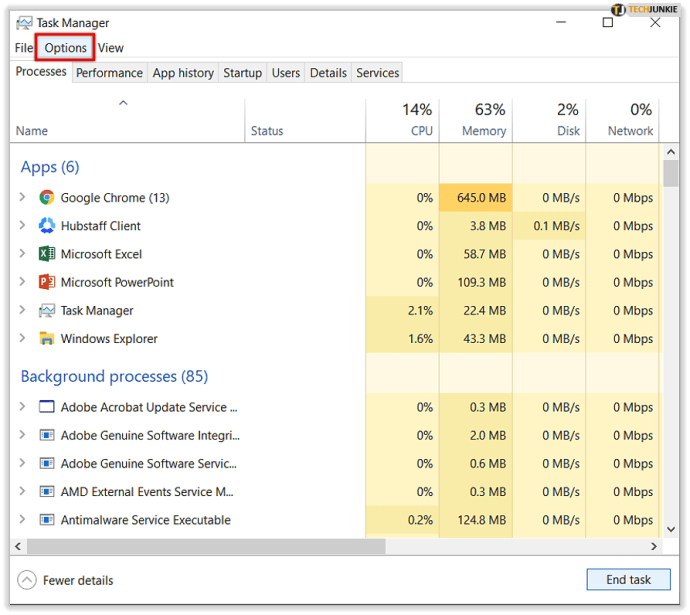
- Изаберите Увек на врху.
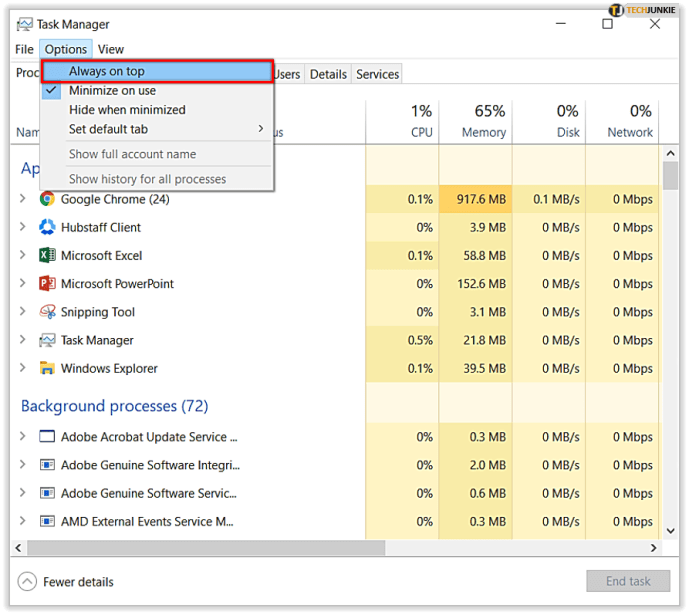
Ово ће поставити Таск Манагер да се учитава изнад свих програма које сте у то време могли отварати.
хром споро отвара прозоре 10
Присилно затворите програм помоћу тасккилл-а
Тасккилл је Виндовс радња командне линије која приморава ОС да искључи процес. Можете га користити или као упутство за употребу када и када или га поставити као пречицу на радној површини.
- Отворите ЦМД прозор као администратор.
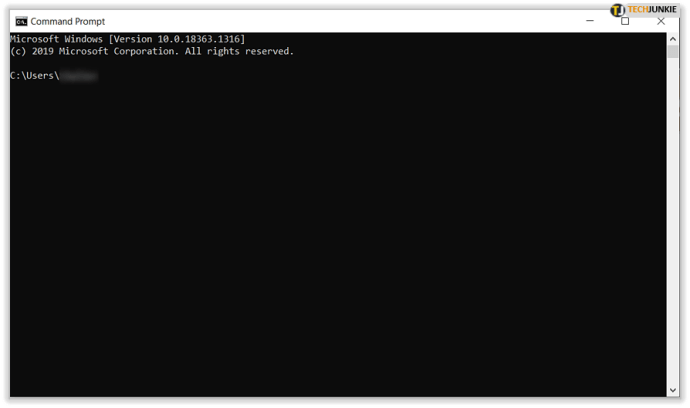
- Откуцајте „списак задатака“ и притисните Ентер. Пронађите закључани програм и забележите његов ПИД.
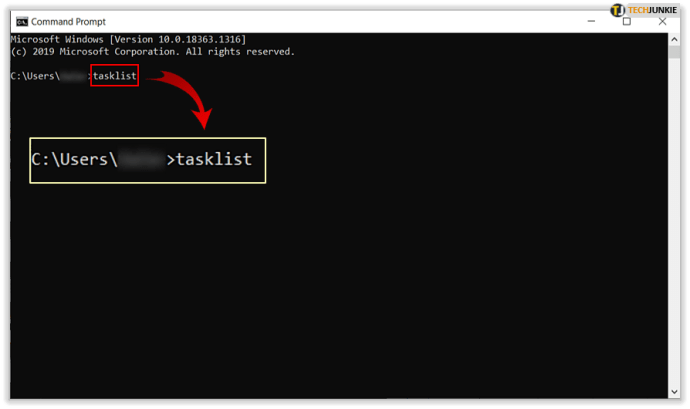
- Укуцајте „тасккилл / ПИД 1234 / ф“ и притисните Ентер. Тамо где видите 1234, откуцајте ПИД програма који не реагује.
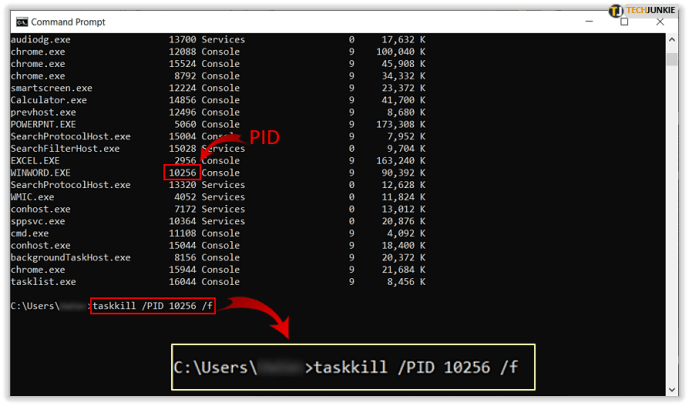
Требали бисте видети поруку која каже „УСПЕХ: Процес са ПИД 1234 је завршен“.

Постави тасккилл као пречицу
Ако наиђете на пуно програма који не реагују, можда би било корисно поставити ову команду као пречицу на радној површини. На тај начин, све што треба да урадите је да двапут кликнете икону и Виндовс ће присилно затворити програм.
- Кликните десним тастером миша на празан део радне површине.
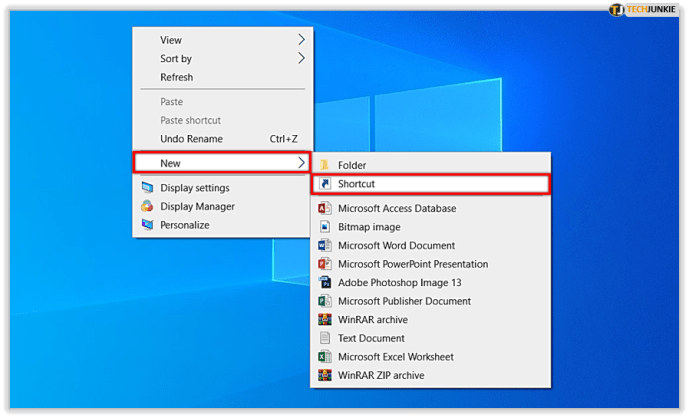
- Изаберите Нев, Схортцут и укуцајте „тасккилл.еке / ф / фи статус ек не реагује“ на локацији и кликните на Нект.
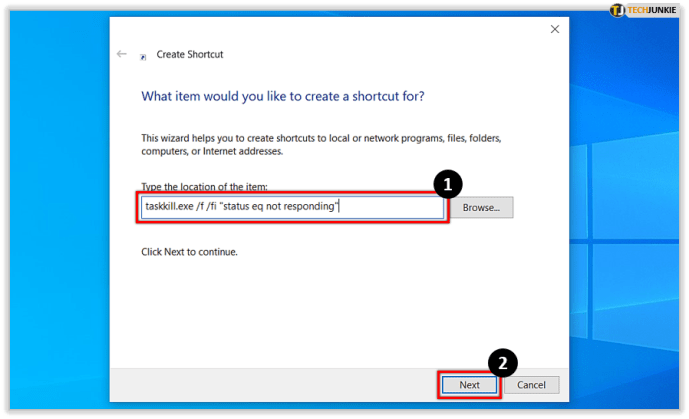
- Дајте му име и кликните на Финисх.
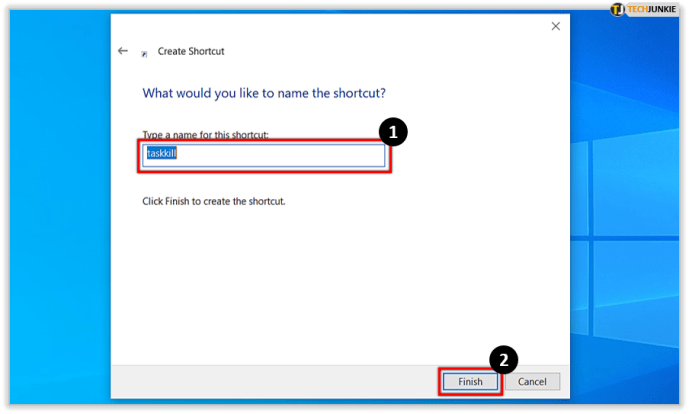
Сада, ако се програм замрзне, само двапут кликните на икону и скрипта би требала аутоматски затворити било који програм који не реагује. Можете му доделити и комбинацију пречица за још брже извршавање.

- Десним тастером миша кликните нову пречицу до задатака и изаберите Својства.
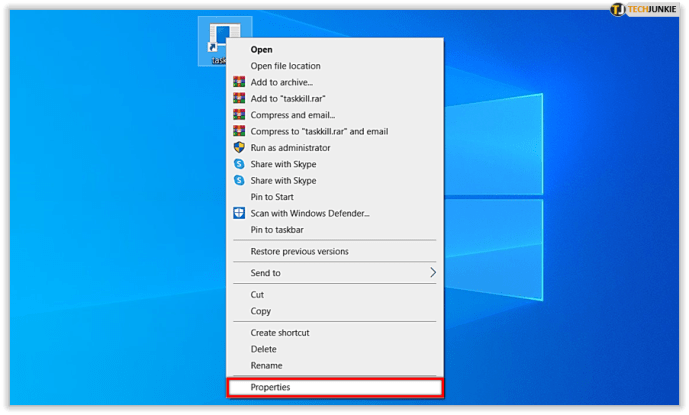
- Додајте кључ у оквир тастера пречица. Виндовс ће аутоматски додати Цтрл + Алт да би створио комбинацију.
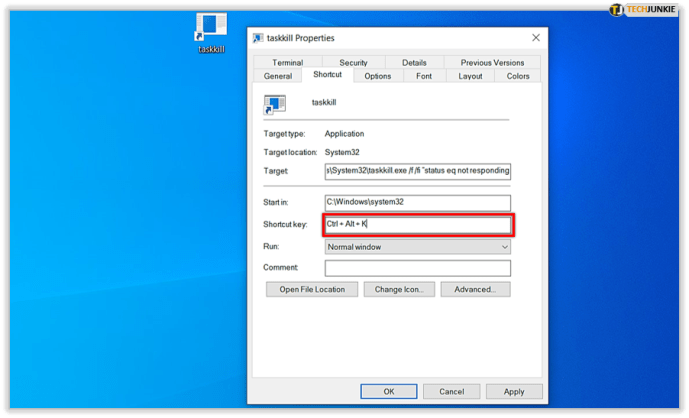
- Подесите Рун (Покрени) на Минимизед (Минимизовано) ако не желите да ЦМД прозор бљесне када ради.
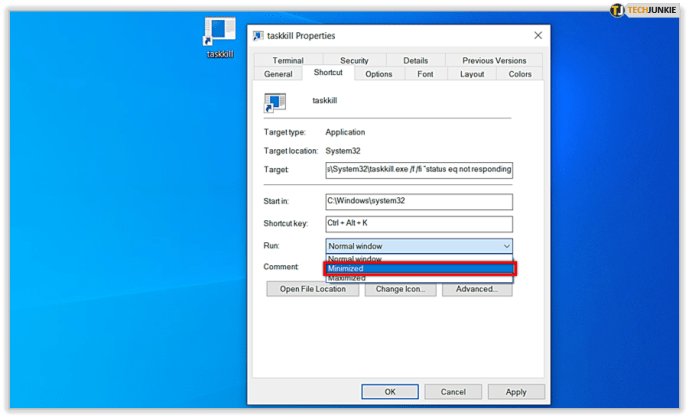
Присилно затворите програм помоћу другог програма
Постоје два значајна Виндовс програма која су корисна за програме који не реагују, ПроцессКСП и СуперФ4.
ПроцессКСП је бесплатан програм који можете користити уместо Таск Манагер-а. Нуди много више детаља и контролу над ресурсима и програмима и врло је лаган. То је заправо Мицрософтов производ и зашто не интегришу неке од његових функција у Таск Манагер, не знам.
како свој профил учинити приватним на фацебооку
СуперФ4 је програм који треба инсталирати и покренути, али нуди много дубљу контролу над присилним затварањем програма у оперативном систему Виндовс 10. Пружа пречицу Цтрл + Алт + Ф4 и ради на много дубљем нивоу у оперативном систему Виндовс. То му омогућава рад у много више ситуација у којима Алт + Ф4 или Цтрл + Алт + Делете не могу помоћи.
Програм је бесплатан, али прима донације оних који су вољни да их дају.
Курсор ми се заглавио, шта могу учинити?
Понекад када се програм замрзне, са собом може да преузме и друге функције, од којих је једна ваша курзор. У већини случајева, све док још увек имате функционалну тастатуру, лако је приступити менаџеру задатака и другим системима да бисте затворили програме. у003цбру003еу003цбру003еКао што је горе поменуто, Алт-Ф4 ће бити ваша најбоља опклада. Али, ево неколико пречица на тастатури које ће вам помоћи у случају да курсор није успео да одговори: у003цбру003еу003цбру003е Приступите менаџеру задатака - Вин + Кс ће приказати подизборник у коме помоћу стрелица на рачунару можете да приступите менаџеру задатака . Кликните на „Ентер“ када сте истакли опцију. Такође можете да користите Цтрл + Алт + Делете, а затим Алт + Т да бисте приступили управитељу уређаја.у003цбру003еу003цимг цласс = у0022вп-имаге-201631у0022 стиле = у0022видтх: 550пк; у0022 срц = у0022хттпс: //ввв.тецхјункие.цом/вп-цонтент/ уплоадс / 2020/11 / 274.19а.пнгу0022 алт = у0022у0022у003еу003цбру003еу003цбру003еЕнтер тасккилл - Коришћење пречице Вин + Р у цмд-у и на тастатури кликните на „Ентер“. Сада имате приступ командној линији где можете следити горња упутства за тасккилл.у003цбру003еу003цимг цласс = у0022вп-имаге-201630у0022 стиле = у0022видтх: 550пк; у0022 срц = у0022хттпс: //ввв.тецхјункие.цом/вп-цонтент/уплоадс /2020/11/274.20.пнгу0022 алт = у0022у0022у003е